Managing Extensions
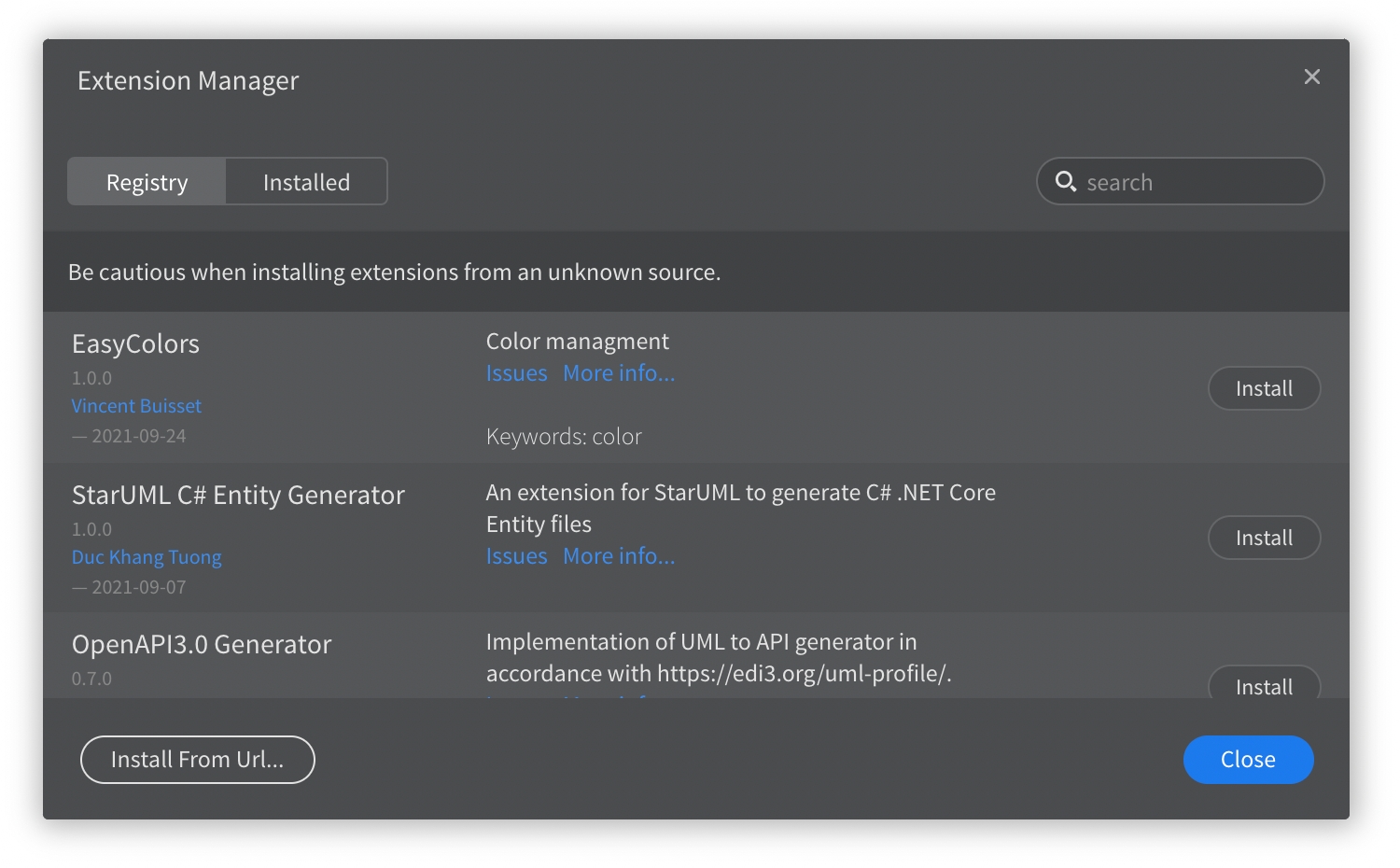
Install Extension
To install an extension from Extension Registry:
Show Extension Manager by selecting Tools | Extension Manager....
Select Registry button.
Find an extension to install by search.
Press Install button of the extension.
To install an extension directly from Github repository:
Show Extension Manager by selecting Tools | Extension Manager....
Select Install From Url button.
Enter Url of the Github project on input box
press Install button.
To install an extension manually:
Get an extension as a
.zipfile.Extract the file on the extensions path.
/Users/<user>/Library/Application Support/StarUML/extensions/userfor Mac OS.C:\Users\<user>\AppData\Roaming\StarUML\extensions\userfor Windows.~/.config/StarUML/extensions/userfor Linux.
Check a folder in the extensions path and :file:
main.jsfile in the folder.Restart StarUML.
Uninstall Extension
To uninstall an extension:
Show Extension Manager by selecting Tools | Extension Manager....
Select Installed button.
Find an extension to uninstall by search.
Press Remove button of the extension.
To uninstall an extension manually:
Go to the extensions path.
/Users/<user>/Library/Application Support/StarUML/extensions/userfor Mac OS.C:\Users\<user>\AppData\Roaming\StarUML\extensions\userfor Windows.~/.config/StarUML/extensions/userfor Linux.
Remove the extension folder to uninstall.
Restart StarUML.
Update Extension
To update an extension:
Show Extension Manager by selecting Tools | Extension Manager....
Select Registry button.
Update button will be shown if the extension has updates.
Press Update button of the extension.
To update an extension manually:
Uninstall extension of old version manually.
Install extension of new version manually.
Restart StarUML.
Last updated